Stylish Effects est un petit mod qui modifie complètement la façon dont les effets de statut sont affichés dans votre jeu. Grâce à plusieurs modes de choix et à une multitude d’options de configuration, vous pouvez créer l’affichage des effets que vous avez toujours rêvé d’avoir.
Remplacement de l’interface utilisateur classique
Tout d’abord, l’interface utilisateur classique, parfois jugée maladroite, est remplacée par une version beaucoup plus sophistiquée. Celle-ci comprend un chronomètre d’effet ainsi que l’amplificateur d’effet actuel. Plus compact, cet affichage est également utilisé dans l’inventaire, permettant de montrer beaucoup plus d’effets avant qu’ils ne commencent à se chevaucher.
Et ce n’est pas tout : ce nouvel affichage de l’inventaire n’est plus limité à l’inventaire du joueur. Désormais, vous pouvez voir vos effets actifs dans chaque contenant !
Une personnalisation sans limite
Vous préférez l’affichage des effets de statut de l’inventaire classique et souhaitez le conserver, voire l’utiliser sur le HUD aussi ? Aucun problème ! Vous pouvez choisir n’importe quel mode de widget que vous souhaitez, ou même aucun. En parallèle, de nombreux paramètres sont configurables, comme le côté de l’écran pour les effets, le nombre de rangées et de colonnes, une valeur alpha personnalisée, les couleurs du texte, les positions personnalisées à l’écran, et bien plus encore.
Galerie
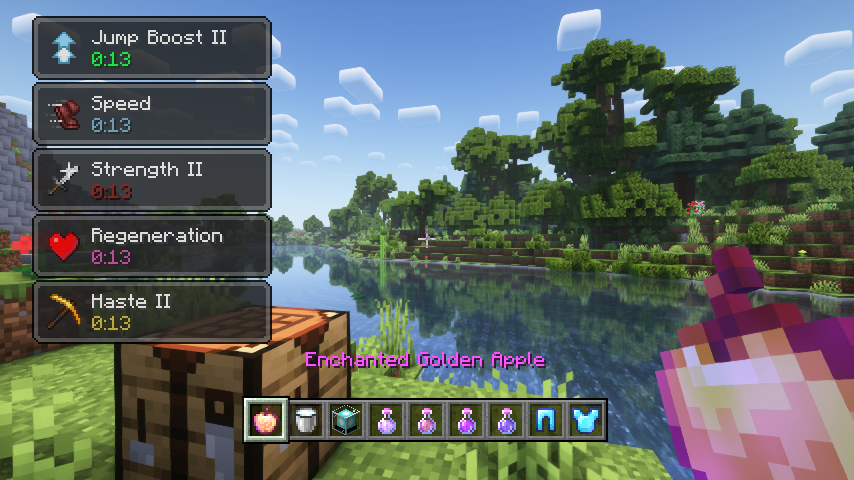
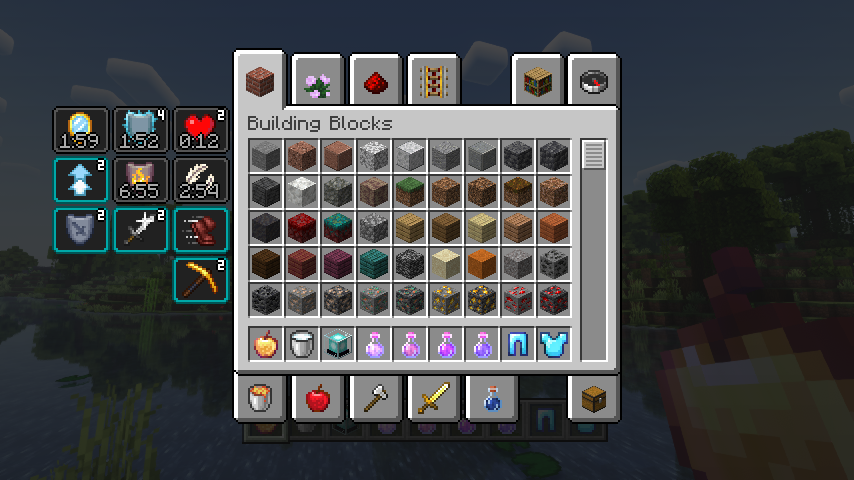
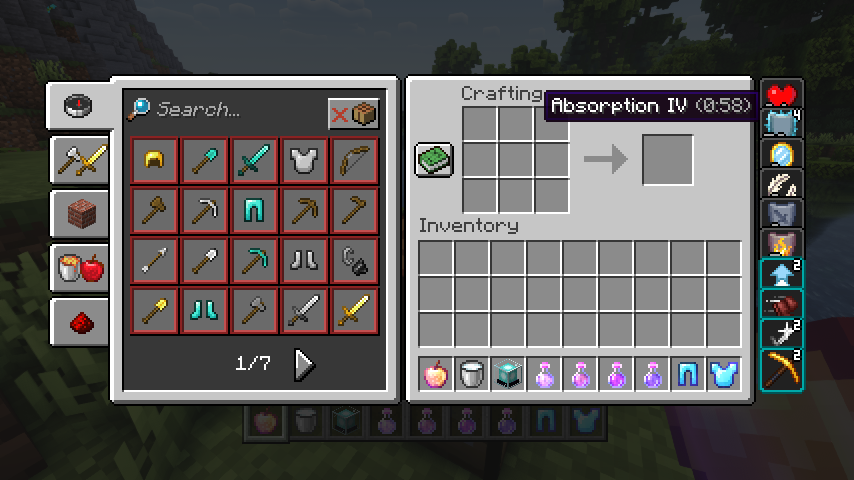
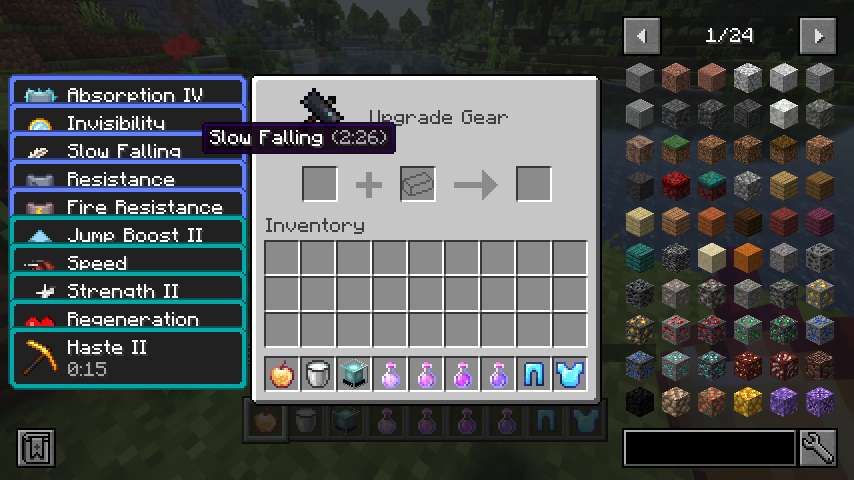
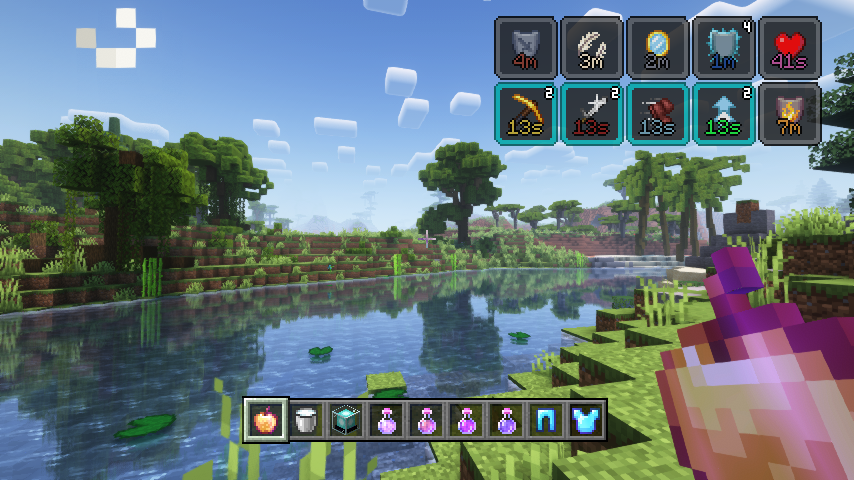
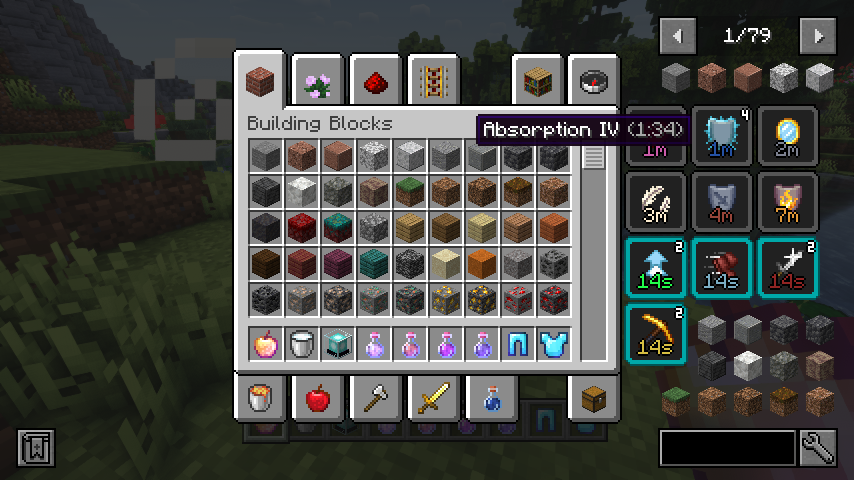
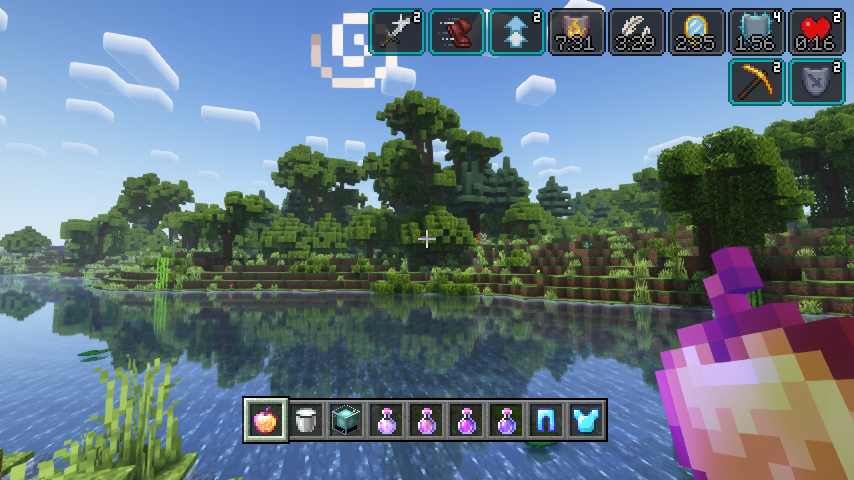
Informations
- Auteur du mod : Fuzs
- Versions Minecraft : 1.21.5 – 1.20.1 – 1.19.4
- API : Forge & Fabric
- Lien original : Modrinth
Téléchargement de Stylish Effects
Pour jouer avec Forge :
Choisissez la version du mod qui correspond à la version de votre jeu Minecraft :
Pour jouer avec Fabric
Fabric | API Puzzle Lib | API Forge Config
Choisissez la version du mod qui correspond à la version de votre jeu Minecraft :
Pour jouer avec Neoforge
Neoforge | API Puzzle Lib | API Forge Config
Choisissez la version du mod qui correspond à la version de votre jeu Minecraft :
Guide d’installation d’un mod sur Minecraft
Si vous souhaitez plus de détails sur la procédure d’installation, consultez notre guide qui explique en détail comment installer un Mod sur Minecraft

![[Mod] Stylish Effects [1.19.4 – 1.21.5] stylish effects](https://www.minecraft-france.fr/wp-content/uploads/2023/05/stylish-effects.png)